Grid-Seiten (tabellarische Ansichten) bieten die Möglichkeit, Daten abzufragen und dargestellte Daten zu gruppieren, zu sortieren, zu filtern, zu aggregieren und zu exportieren.
Das folgende Bild zeigt eine typisches Tabellen-Darstellung mit der Beschriftung der wichtigsten Bedienelemente.
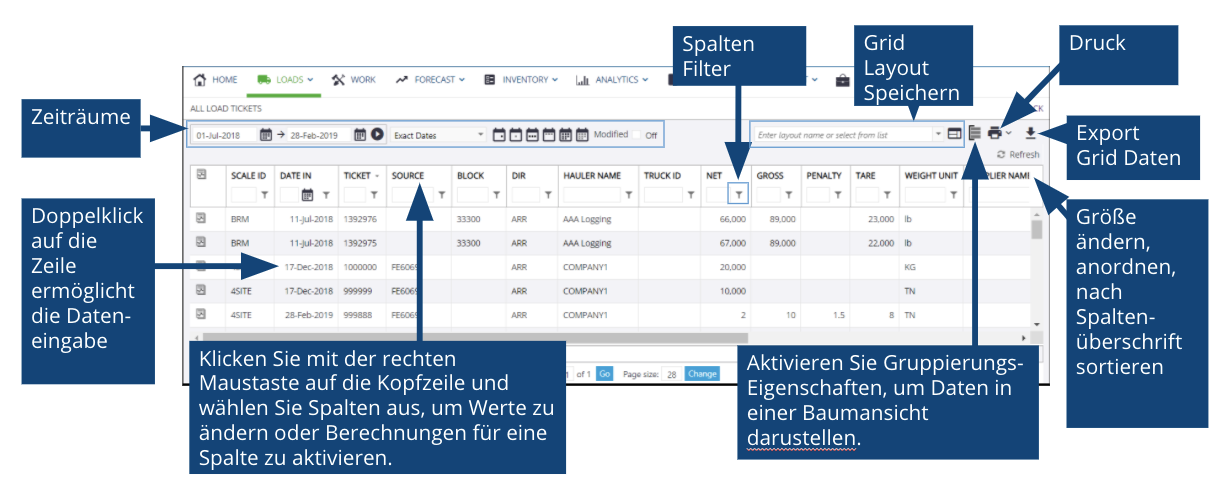
- Filter Bereiche für Zeiträume sind in allen tabellarischen Darstellungen mit Datums-Angaben verfügbar. Sie funktionieren in allen Ansichten auf die gleiche Weise.
- Datenzeilen: Doppelklicken Sie auf eine Zeile, um die bearbeitbaren Zeilendaten zu bearbeiten; einige Spalten haben auch ein klickbares Bearbeitungssymbol
 in jeder Zeile. Unter Auswählen von Zeilen erfahren Sie, wie Sie mehrere Zeilen auswählen können.
in jeder Zeile. Unter Auswählen von Zeilen erfahren Sie, wie Sie mehrere Zeilen auswählen können. - Spalten: Klicken Sie mit der rechten Maustaste auf die Spaltenüberschrift, um ein Einblendmenü anzuzeigen; von hier aus können Sie mit der Option "Spalten ändern" definieren, welche Spalten in der Tabelle in welcher Reihenfolge angezeigt werden. Mit dem Menü-Auswahl "Aggregate" können Berechnungen für Spalten durchgeführt werden.
- Spaltenfilter: Um die Tabellenanzeige nach Spalteninhalten zu filtern, geben Sie einen Begriff in das Textfeld ein, klicken Sie auf das Spaltenfiltersymbol und wählen Sie die Filterlogik aus (oder drücken Sie [ENTER], um die Standard-Filterlogik anzuwenden).
- Layouts: Verwenden Sie die Möglichkeiten, die über die Schaltfläche "Layout" zur Verfügung gestellt werden, um Ihre bevorzugten Tabellen-Layouts zu speichern oder zuvor gespeicherte Layout-Favoriten zu öffnen.
- Drucken von Tabellen: Verwenden Sie die Optionen im Menü "Reports", um einen zu druckenden Bericht auszuwählen. Klicken Sie auf die Schaltfläche "Drucken", um den ausgewählten Bericht zu drucken.
- Tabellendaten exportieren: Klicken Sie auf die Schaltfläche "Exportieren", um die Exportoptionen anzuzeigen, und verwenden Sie die Menüoptionen, um Rasterdaten nach Excel oder CSV zu exportieren.
- Spaltenüberschriften:
- Ziehen Sie Spaltenränder, um die Größe einer Spalte zu ändern.
- Klicken Sie auf eine Spaltenüberschrift und ziehen Sie sie an eine andere Stelle, um die Spaltenreihenfolge zu ändern.
- Klicken Sie auf eine Spaltenüberschrift, um nach dem Spalteninhalt in aufsteigender Richtung zu sortieren, und klicken Sie erneut, um in absteigender Richtung zu wechseln. Der dritte Klick löscht die Sortierung für die Spalte.
- Gruppierung:
- Klicken Sie auf die Schaltfläche Gruppierungsleiste, um die Gruppierungsleiste zu aktivieren.
- Wenn Sie Tabellendaten nach einer bestimmten Spalte gruppieren möchten, ziehen Sie die Spaltenüberschrift auf die Gruppierungsleiste.
- Ziehen Sie die Spaltenüberschrift zurück an ihren Platz, um die Gruppierung aufzuheben.
Wenn Sie über administrative Rechte verfügen, können Sie mit der rechten Maustaste auf eine Spaltenüberschrift klicken und die Option Umbenennen im Einblendmenü verwenden, um den Namen der Spalte zu ändern; weitere Informationen finden Sie unter Benutzerdefinierte Feldbezeichnungen.
